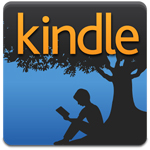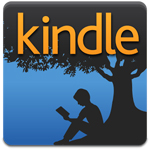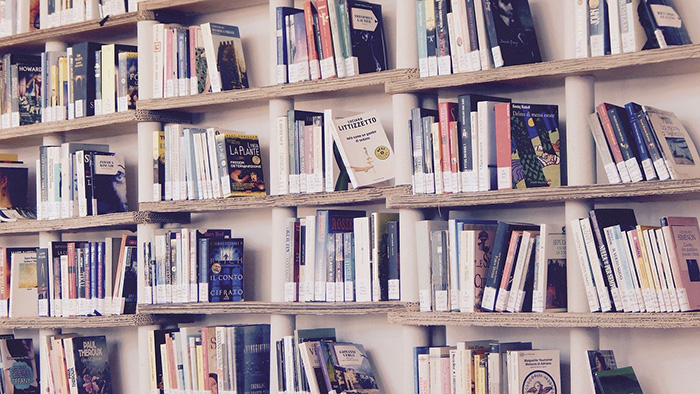
デスクトップパソコンのHDDをSSDに交換後、久々にPC用のkindleアプリを起動して本をクリックしたら「このコンテンツを開くには、まずお客様のデバイスを登録してください」というポップアップが表示されて本を読むことができません。
仕方ないので一旦パソコンからkindleアプリをアンインストールして再インストールすることにしました。
このコンテンツを開くには、まずお客様のデバイスを登録してください
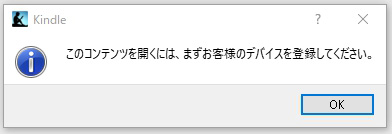
冒頭にも書きましたがかなり久々にデスクトップパソコンのkindleを起動したら「このコンテンツを開くには、まずお客様のデバイスを登録してください」というポップが表示されて本を読むことができません。
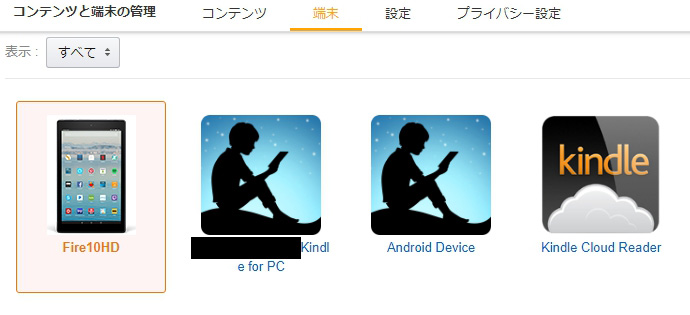
試しに端末の登録状況を確認すると「〇〇のkindle for PC」とあり、ちゃんと登録されています。
もしかすると最近パソコンのHDDをSSDに交換したので別のパソコンとして認識されているのかもしれません(というか他に心当たりがない)。Windows8からWindows10にアップデートした時はこんなことはありませんでした。
仕方ないのでパソコンのkindleアプリのアンインストール&再インストールを行いました。
パソコン版kindleアプリのアンインストールと再インストール
パソコン版kindleアプリの登録解除
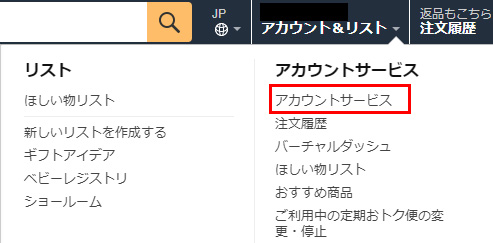
Amazonにサインインしてアカウントサービスをクリックします。
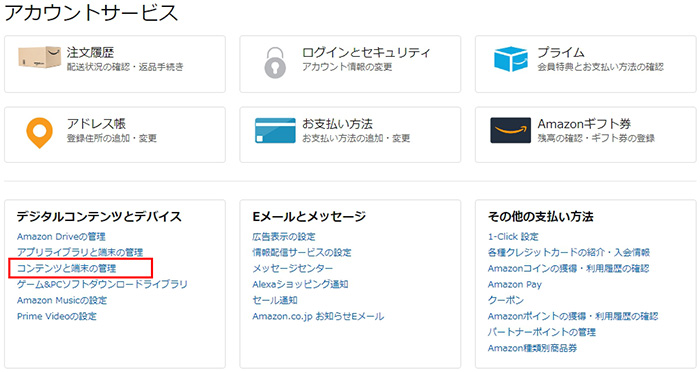
アカウントサービスの中の「コンテンツの端末と管理」をクリック。
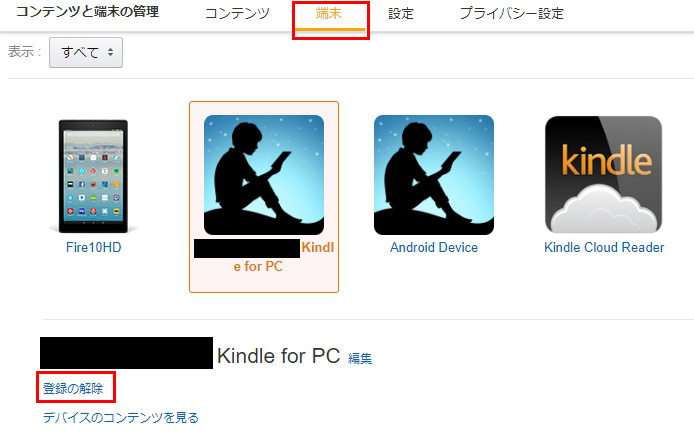
コンテンツの端末と管理のタブの中から「端末」のタブをクリックして、下の「登録の解除」をクリックします。
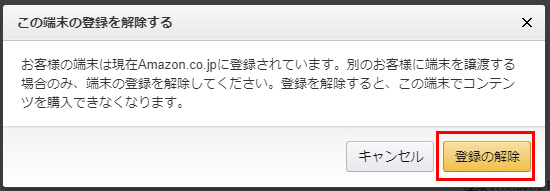
警告画面がでますが「登録の解除」をクリック。ちなみに登録を解除するとこの端末でコンテンツを購入できなくなりますとありますがそんなことはありません。
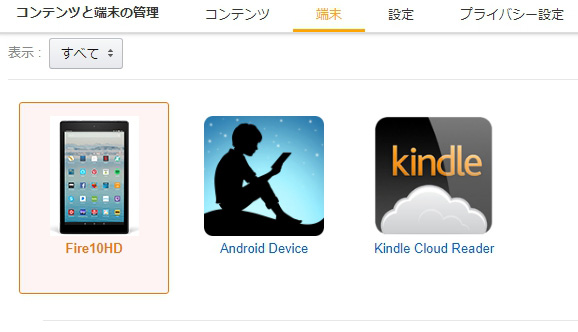
登録されている端末の中からパソコン版kindleが消えました。
パソコン版kindleアプリのアンインストール
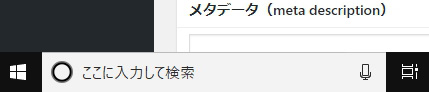
kindleアプリをアンインストールするにはまずコントロールパネルを開きます。
コントロールパネルはパソコン画面の下にあるタスクバーの「ここに入力して検索」という部分に「コントロールパネル」と入力すると表示されるのでクリックします。
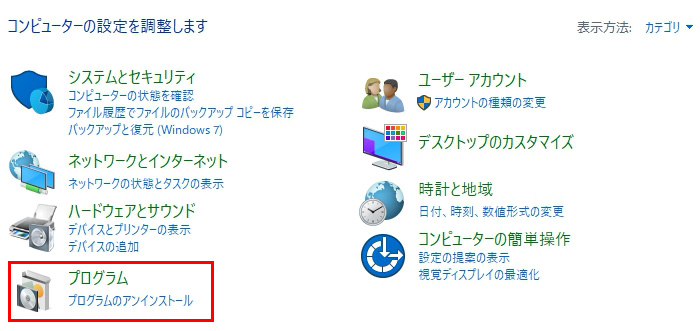
パソコンのコントロールパネルの「プログラムのアンインストール」をクリックします。
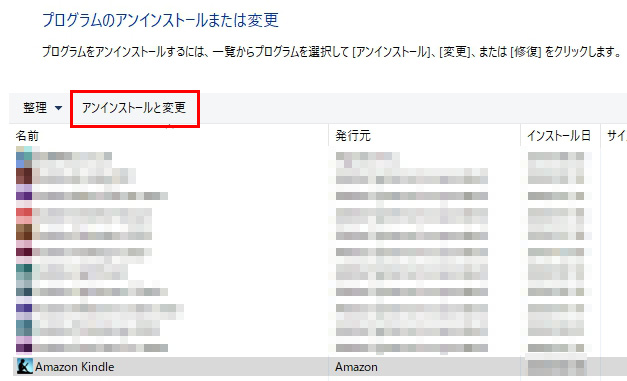
kindleを選択して上の「アンインストールと変更」をクリック(または右クリック)してアンインストールします。
パソコン版kindleアプリの再インストール
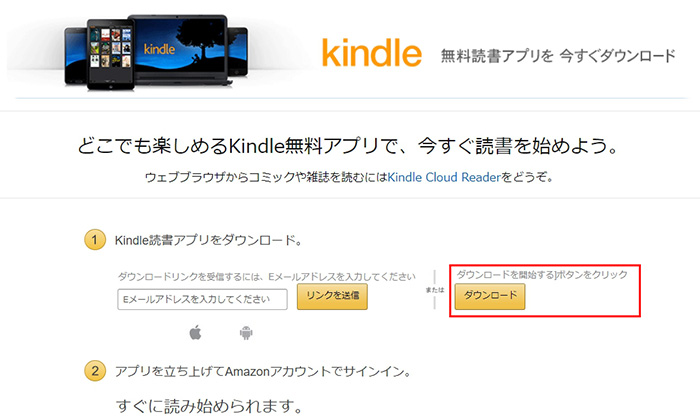
kindleアプリのダウンロードページからkindleをダウンロードします。
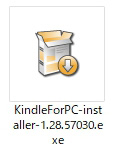
ダウンロードが完了したらkindleアイコンをクリックして再インストールします。
パソコン版kindleアプリの再登録
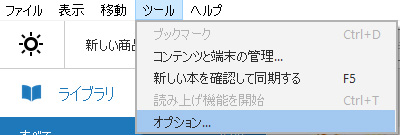
パソコン版kindleを起動してツールの中の「オプション」をクリック。
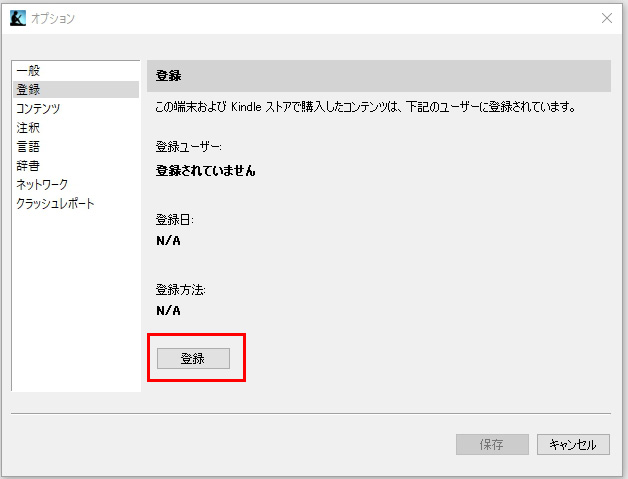
オプションの中の登録タブの中をみると登録ユーザーが「登録されていません」となっているので登録をクリック。
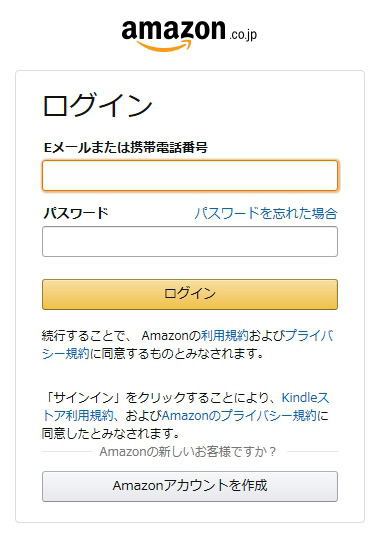
ログイン画面が表示されるのでログインします。
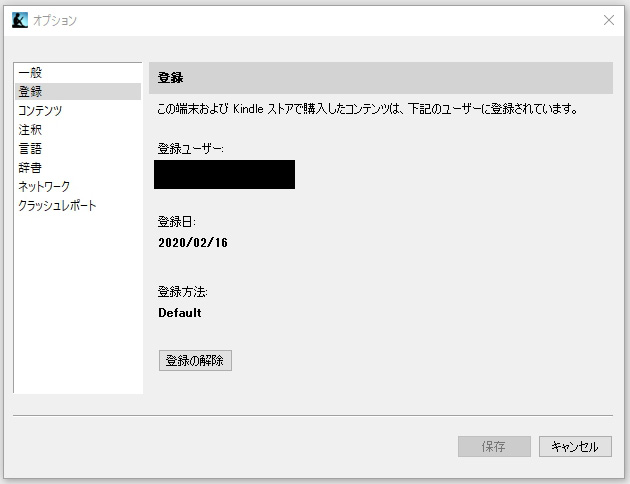
ログインが完了すると登録ユーザーが表示されます。
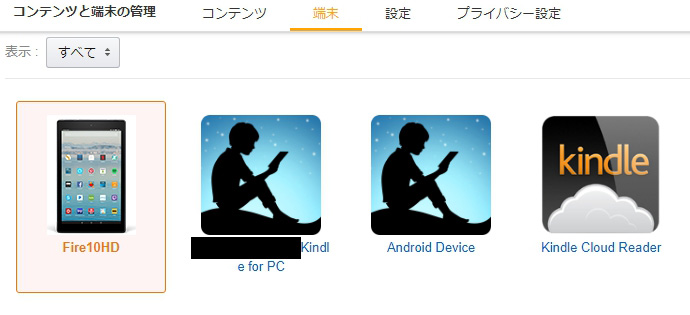
Amazonのアカウントサービスから端末の登録状況を確認するとちゃんと登録されていました。
もちろんちゃんとパソコン版kindleでも本が読めます。
ちなみに僕はパソコン版のkindleデータの保存先をCドライブからDドライブに変更していたのですが、それは自動的に引き継がれていました。
Amazonプライム会員はkindle本が毎月1冊無料で楽しめる
▼プライム会員について詳しくはこちら▼
Amazonのプライム会員になるとKindle電子書籍リーダーまたはFireタブレットをお持ちの場合、対象のKindle本から好きなタイトルを毎月1冊無料で楽しめます。
料金プランは年額プランが5,900円、月額プランが600円です。
お試し期間が30日あるので気になる人はチェックしてみてください。
退会はいつでも1クリックで可能です。
主な会員特典は以下の通り。
- 無料の配送特典
Amazonプライム会員は、対象商品のお急ぎ便、お届け日時指定便を無料で利用できます- プライム・ビデオ
映画やTV番組が追加料金なしで見放題になります- Prime Music
追加料金なく、100万曲以上の楽曲やアルバム、プレイリストを広告の表示なしで、楽しむことができるサービスです- Twitch Prime
USのサービス、Twitchが提供するTwitch Primeと連携可能。- Amazon Photos
Amazon Driveに写真を容量無制限で利用可能。Facebook, Twitter, LINEにて家族や友人と共有することもできます。- Kindleオーナーライブラリーの利用
対象タイトルの中からお好きな本を1か月に1冊、無料で読むことができるKindleオーナーライブラリーが利用可(利用にはkindleまたはFire端末が必要)- プライム会員限定先行タイムセール
タイムセールの商品を、通常より30分早く注文できます- Prime Now
1時間以内またはご指定の2時間便で商品が届くサービスです。対象エリアのみ- Amazonファミリー特典
おむつとおしりふきが定期おトク便で15%OFFになるAmazonファミリー特典をご利用いただけます- Prime Reading
対象のKindle本(雑誌、マンガ、Kindle Singlesを含む)を追加料金なしの読み放題になります- Amazon Mastercard
プライム会員なら2%ポイントが貯まるAmazonクラシックカード。プライム特典が使い放題で2.5%ポイントが貯まるAmazonゴールドカード。- Amazon Music Unlimited
プライム会員は特別価格、月額780円。まずは30日間の無料体験から。新曲から名盤まで、4,000万曲以上が聴き放題。- Dash Button
Dash Buttonを使用すると、お好みの商品を切らすことなく注文できます- Amazonパントリー
食品・日用品を中心とした低価格の商品を1点からご購入いただけるサービスです- Amazonフレッシュ
生鮮食品や専門店グルメから日用品まで、必要なものをまとめてお届け。配送は8時から深夜0時まで。(対象エリアのみ)- プライム・ワードローブ
Amazonプライム会員は、追加料金なしでプライム・ワードローブをご利用いただけ、送料・返送料も無料です。- Prime Pets (プライムペット)
ペット情報の登録で、対象商品がいつでも10%OFF引用元: Amazonプライムについて
正直なんでこの値段(年会員だと月額408円)でサービスが継続可能なのか意味が分からないですが、僕もずっとお世話になっています。
映画好きならプライムビデオを見るだけでも入る価値はあります。
kindleシリーズ
kindle(2022年モデル)
一番シンプルなkindle。非常に軽く入門機に最適。
Kindle Paperwhite
2021年発売モデルのKindle Paperwhite(第11世代)です。
前作に引き続き防水機能付。
前モデルに比べ、20%早いページ送りが可能に。ディスプレイも6.8インチと大きくなりました。今モデルから新たに色調調節ライトを搭載。
こちらはワイヤレス充電対応、明るさ自動調節機能付きモデルの「Kindle Paperwhite シグニチャー エディション」
Kindle Oasis
kindleシリーズの最高位モデル、第10世代Kindle Oasis。
Kindle scribe
Kindle史上初の手書き入力機能搭載を搭載したkindle scribe。プレミアムペン付き。
Fireシリーズ
Fire 7 タブレット(2022年モデル)
軽くて薄い高コスパタブレット。
Fire HD 8タブレット(2022年モデル)
最大13時間稼働可能な8インチタブレット。
ワイヤレス充電スタンド付きモデル。
Fire HD 10 タブレット(2023ニューモデル)
10.1インチのフルHD(1920×1200) スクリーン。
小さな文字も潰れずに読めて雑誌などのkindle本を読むのにも最適。2023年登場のニューモデル(第13世代機)。
ワイヤレス充電スタンド対応モデル。
Fire Max 11 タブレット 11インチ 2Kディスプレイ
2K (2000×1200)の11インチディスプレイを搭載したFire Max 11。
大画面、高解像度モデル。別売りのMade for Amazon認定取得のスタイラスペン対応。